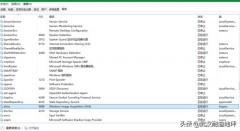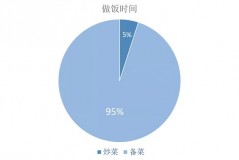1AR扫描讲解
在不少新人看来,AR扫描貌似起点很高,但事实上,相较于原画、建模及贴图制作而言,它对美术功底没有那么严格的要求,掌握方法、找对资源,泡碗面的功夫就可以制作出简单的AR交互。
那么问题来了,AR扫描,拢共分几步?
第一步,把面泡上。

第二步,打开unity。(unity很简单的,你要信我呀(*^ω^*))
在unity中,打开Vuforia引擎,建立一个简单的图片识别。

然后我们打开Vuforia官方网站,点击网站上方的Develop,再点选Lisense获得一个AR识别序列号,就像下边这样,点击一下就可以复制。

在这之后,回到unity,找到我们的AR camera,将复制来的信息粘贴上去。

现在,我们再次回到网站中去,点开Target这个选项,选择好AR项目之后,点选Add Target。

在此之后,可以添加一个自己喜欢的图像做扫描之用。

在添加并选择了新的图像以后,再回unity之中,可以把图片添加入我们的项目中去。

在ARone这个项目之内可以添加多个图片来扫描,点击Image target就可以进行选择。现既然我们需要扫描图片出模型的效果,那么在处理完图片以后,就要在项目里导入3D模型,也就是下图这一步。

导入到项目中的模型本身是可以带动作的,也是可以在unity中加入代码和指令的,不过我们先不去做太多深入的学习,这次先导入一个简单的模型进来,当然,要留神子父级关系,模型是要作为Image Target的子物体而存在的,不然识别不了的。处理好后点击unity视界窗口上方的播放键,就可使用电脑上连接或自带的摄像头进行检测,当摄像头扫描并识别到图片或场景,就会出现我们编辑好的模型了,此后,将我们的项目包导出为app,就可以在手机中使用了,也可以让你的二次元老婆出现在电脑桌前,提醒你注意身体多休息。


好啦,限于篇幅,我们这次暂聊那么多,大家在实际的操作中肯定也会遇到各种各样的问题,在下一讲中我会详细帮大家阐述下一些主要问题的解决方法,并进一步分享更多的AR项目制作流程。
EDG拿了冠军,初雪也已飘下,这个冬天祝观众姥爷们年尾诸事大吉!
- End -
,